2.5.4 AutoCompleteTextView(自动完成文本框)的基本使用
本节引言:
本节继续来学习Adapter类的控件,这次带来的是AutoCompleteTextView(自动完成文本框), 相信细心的你发现了,和Adapter搭边的控件,都可以自己定义item的样式,是吧! 或者说每个Item的布局~想怎么玩就怎么玩~嗯,话不多说,开始本节内容~ 对了贴下官方API:AutoCompleteTextView
1.相关属性:
- android:completionHint:设置下拉菜单中的提示标题
- android:completionHintView:定义提示视图中显示下拉菜单
- android:completionThreshold:指定用户至少输入多少个字符才会显示提示
- android:dropDownAnchor:设置下拉菜单的定位"锚点"组件,如果没有指定改属性, 将使用该TextView作为定位"锚点"组件
- android:dropDownHeight:设置下拉菜单的高度
- android:dropDownWidth:设置下拉菜单的宽度
- android:dropDownHorizontalOffset:指定下拉菜单与文本之间的水平间距
- android:dropDownVerticalOffset:指定下拉菜单与文本之间的竖直间距
- android:dropDownSelector:设置下拉菜单点击效果
- android:popupBackground:设置下拉菜单的背景
另外其实还有个MultiAutoCompleteTextView(多提示项的自动完成文本框) 和这个AutoCompleteTextView作用差不多,属性也一样,具体区别在哪里, 我们在下面的代码中来体验~另外这两个都是全词匹配的,比如,小猪猪: 你输入小->会提示小猪猪,但是输入猪猪->却不会提示小猪猪!
2.代码示例:
运行效果图:
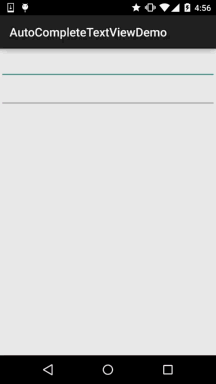
实现代码:
这里的话就不自定义布局了,直接用ArrayAdapter来实现吧!
布局文件:activity_main.xml:
<LinearLayout xmlns:android="http://schemas.android.com/apk/res/android"
xmlns:tools="http://schemas.android.com/tools"
android:layout_width="match_parent"
android:layout_height="match_parent"
android:orientation="vertical"
tools:context=".MainActivity">
<AutoCompleteTextView
android:id="@+id/atv_content"
android:layout_width="match_parent"
android:layout_height="48dp"
android:completionHint="请输入搜索内容"
android:completionThreshold="1"
android:dropDownHorizontalOffset="5dp" />
<MultiAutoCompleteTextView
android:id="@+id/matv_content"
android:layout_width="match_parent"
android:layout_height="48dp"
android:completionThreshold="1"
android:dropDownHorizontalOffset="5dp"
android:text="" />
</LinearLayout>
MainActivity.java:
public class MainActivity extends AppCompatActivity {
private AutoCompleteTextView atv_content;
private MultiAutoCompleteTextView matv_content;
private static final String[] data = new String[]{
"小猪猪", "小狗狗", "小鸡鸡", "小猫猫", "小咪咪"
};
@Override
protected void onCreate(Bundle savedInstanceState) {
super.onCreate(savedInstanceState);
setContentView(R.layout.activity_main);
atv_content = (AutoCompleteTextView) findViewById(R.id.atv_content);
matv_content = (MultiAutoCompleteTextView) findViewById(R.id.matv_content);
ArrayAdapter<String> adapter = new ArrayAdapter<String>(MainActivity.
this, android.R.layout.simple_dropdown_item_1line, data);
atv_content.setAdapter(adapter);
ArrayAdapter<String> adapter2 = new ArrayAdapter<String>(getApplicationContext(), android.R.layout.simple_dropdown_item_1line, data);
matv_content.setAdapter(adapter);
matv_content.setTokenizer(new MultiAutoCompleteTextView.CommaTokenizer());
}
}
部分代码分析:
- android:completionThreshold="1":这里我们设置了输入一个字就显示提示
- android:completionHint="请输入搜索内容":这是框框底部显示的文字,如果觉得丑 可以android:completionHintView设置一个View!
- android:dropDownHorizontalOffset="5dp":设置了水平边距为5dp
- matv_content.setTokenizer(new MultiAutoCompleteTextView.CommaTokenizer()); setTokenizer是为其设置分隔符
本节小结:
本节给大家介绍了AutoCompleteTextView(自动完成文本框),非常简单~ 大家可根据实际开发需求自行拓展~好的,就说这么多,谢谢~